Arduino 是現在頗為流行的一個嵌入式系統開發板,但他官方提供的開發環境實在非常的「簡潔」,實在不是非常好用。除了缺少自動完成以及,還缺少了許多在程式開發上需要的資訊,例如語法檢查、錯誤提示、編譯資訊,最重要的是,官方給的有時還會莫名其妙卡死不動…(新版本似乎已解決卡死問題)
這些問題也有不少人注意到,他們透過自行開發的擴充功能或外掛,讓其他的整合式開發環境也能夠開發 Arduino,大大的加快了程式開發與撰寫的速度,同時也大大提升了爽度(重點)。
接下來要介紹的這些是我實際用過且想要推薦給你參考的三個非官方整合開發環境(IDE),比起官方給的,非官方所提供的功能非常多且完整很多。
開始之前
照慣例呢,每篇文章都要來個開始之前,也就是行前動作啦!
因為這些非官方開發環境只是提供你一個編輯器而不是一個完整的開發環境,所以你還是要先到 Arduino 的官方網站下載他的官方開發環境,因為這裡面含有編譯用的程式。
Brackets
Brackets 是 Adobe 所支持開發的開放原始碼的一個編輯器,主要是用來做網頁前端設計,並支援網頁的即時預覽功能。改日我會再為他寫一篇較為完整的介紹,今天我們的重點還是放在將他變成 Arduino 的開發環境。
在這邊我將用 cuwire: IDE for microcontrollers 這個擴充功能來將 Brackets 變為 Arduino 的開發環境。
安裝
20150309 擴充程式更新,解決部分 Bug 20150301 偶爾會有無解的 Bug
直接至官方網站下載你目前作業系統的版本,他幾乎支援所有的作業系統。
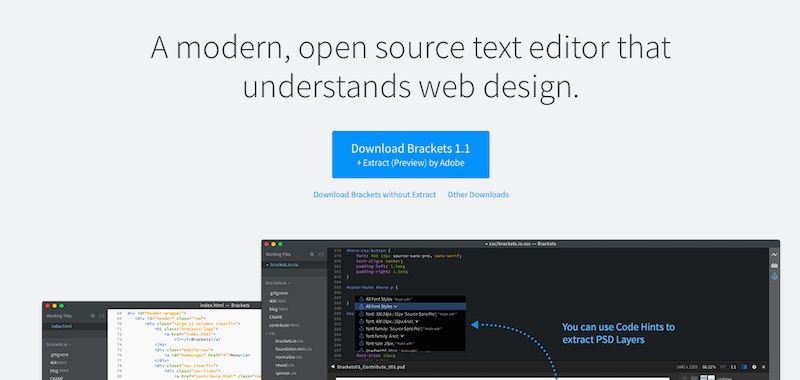
下載完成後,如果你不習慣操作英文的環境,你可以透過 Debug > Switch Language 的選單改成繁體中文的介面。
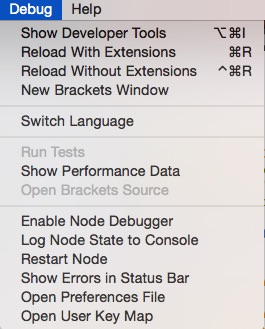
再來,請點右上角一個像積木的圖示。
輸入 Arduino 找到 cuwire: IDE for microcontrollers 這個擴充功能,並點下安裝。
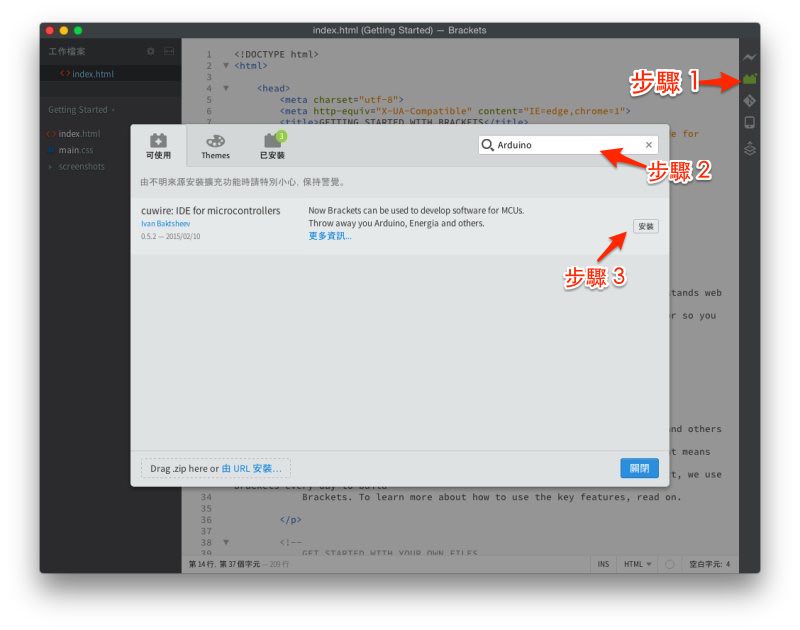
安裝完成後,他會要你輸入你 Arduino 官方開發環境的檔案位置。
如果你是 Mac 使用者,請輸入:/Applications/arduino.app (在這之前請把下載的 Arduino.app 放進 Applications 中)
如果你是 Windows 使用者,請輸入你安裝 Arduino IDE 的位置,如:V:\Arduino\arduino-1.6.0
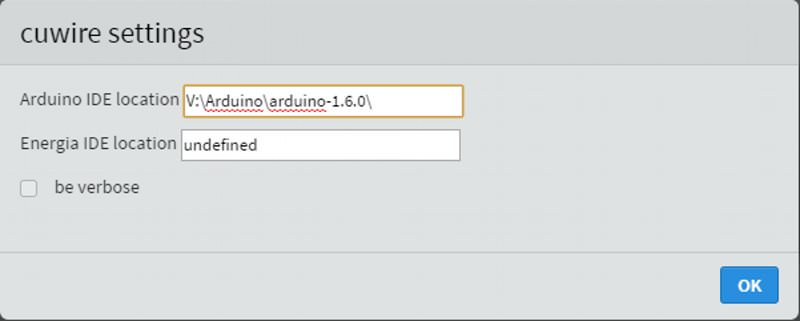
到此,安裝就告一段落,接下來是介面的簡介。
介面簡介
裝完外掛後,你可以看見右方多一個橘色向太陽的按鈕,這是外掛的按鈕,點下去後你就會看見如下的畫面。
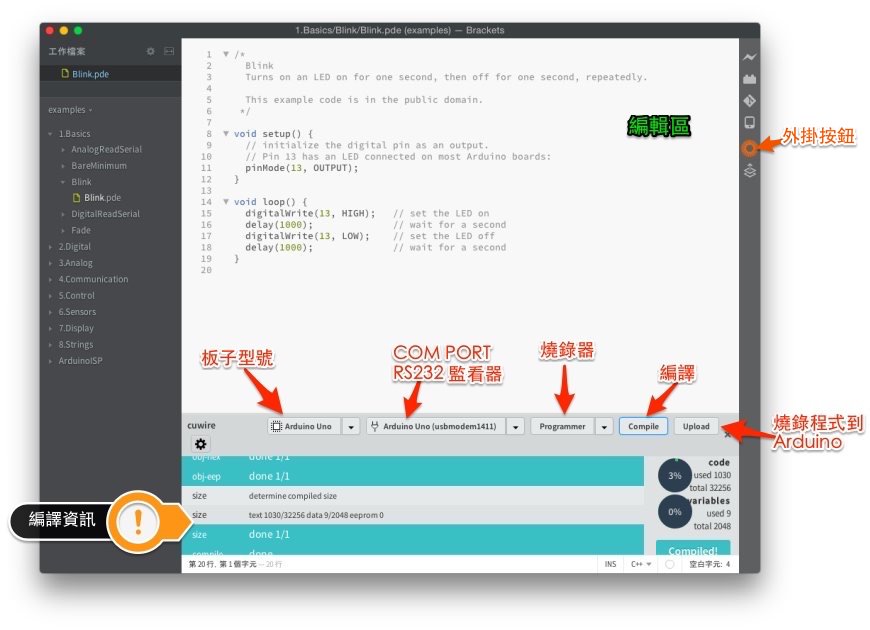
我想這張圖能夠解釋一切!
啊,對了!提一下,那個 RS232 監看器是直接按一下就會跳出畫面了,像這樣:
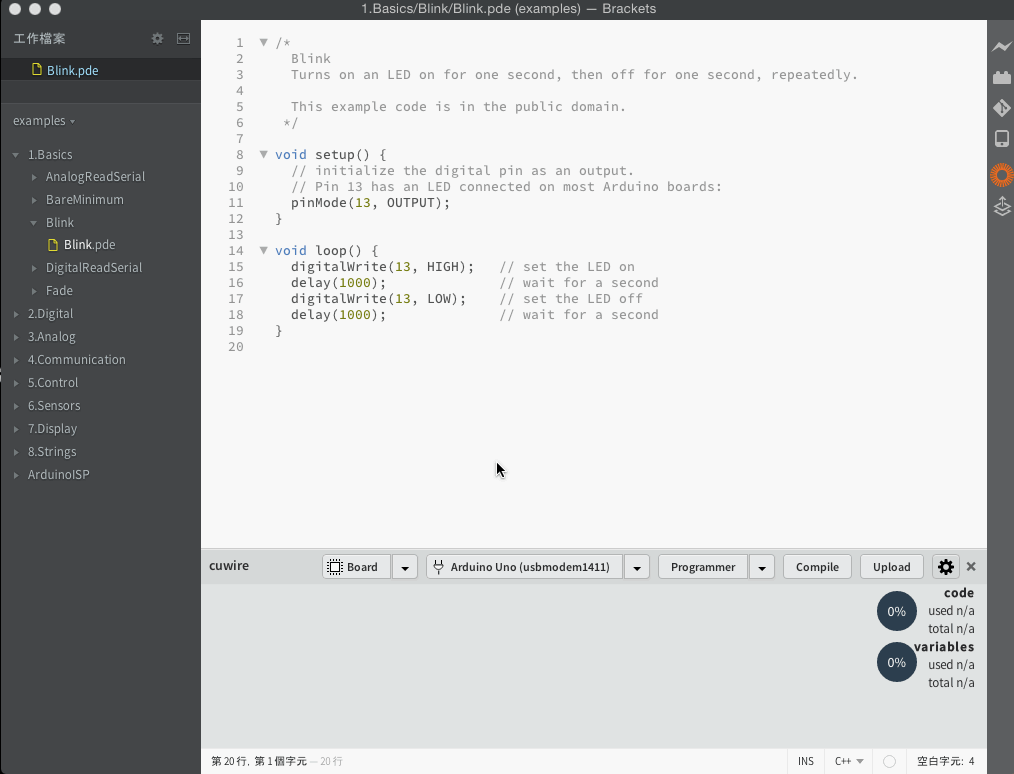
Sublime Text
Sublime Text 也是一個頗為知名的前端網頁開發編輯器,筆者曾經有介紹過利用他來撰寫 MarkDown 文件,而他強大的外掛功能讓他也擁有了非常多的擴充功能,不意外地,也有人為他寫了一個 Arduino 的開發環境。
安裝
首先先到官方網站下載 Sublime Text 的程式,他分有兩個版本,分別是 2 與 3 ,在部分操作上會有些微差異,讀者可以自行選擇要安裝哪一個版本。
如果你已經安裝好了,請開啟程式後按下 CTRL + ` 輸入下面這一堆東西,請注意你的 Sublime Text 版本。
Sublime Text 2
|
1 2 |
import urllib2,os,hashlib; h = 'eb2297e1a458f27d836c04bb0cbaf282' + 'd0e7a3098092775ccb37ca9d6b2e4b7d'; pf = 'Package Control.sublime-package'; ipp = sublime.installed_packages_path(); os.makedirs( ipp ) if not os.path.exists(ipp) else None; urllib2.install_opener( urllib2.build_opener( urllib2.ProxyHandler()) ); by = urllib2.urlopen( 'http://packagecontrol.io/' + pf.replace(' ', '%20')).read(); dh = hashlib.sha256(by).hexdigest(); open( os.path.join( ipp, pf), 'wb' ).write(by) if dh == h else None; print('Error validating download (got %s instead of %s), please try manual install' % (dh, h) if dh != h else 'Please restart Sublime Text to finish installation') |
Sublime Text 3
|
1 2 |
import urllib.request,os,hashlib; h = 'eb2297e1a458f27d836c04bb0cbaf282' + 'd0e7a3098092775ccb37ca9d6b2e4b7d'; pf = 'Package Control.sublime-package'; ipp = sublime.installed_packages_path(); urllib.request.install_opener( urllib.request.build_opener( urllib.request.ProxyHandler()) ); by = urllib.request.urlopen( 'http://packagecontrol.io/' + pf.replace(' ', '%20')).read(); dh = hashlib.sha256(by).hexdigest(); print('Error validating download (got %s instead of %s), please try manual install' % (dh, h)) if dh != h else open(os.path.join( ipp, pf), 'wb' ).write(by) |
出現這個訊息後,重新開啟 Sublime Text 。
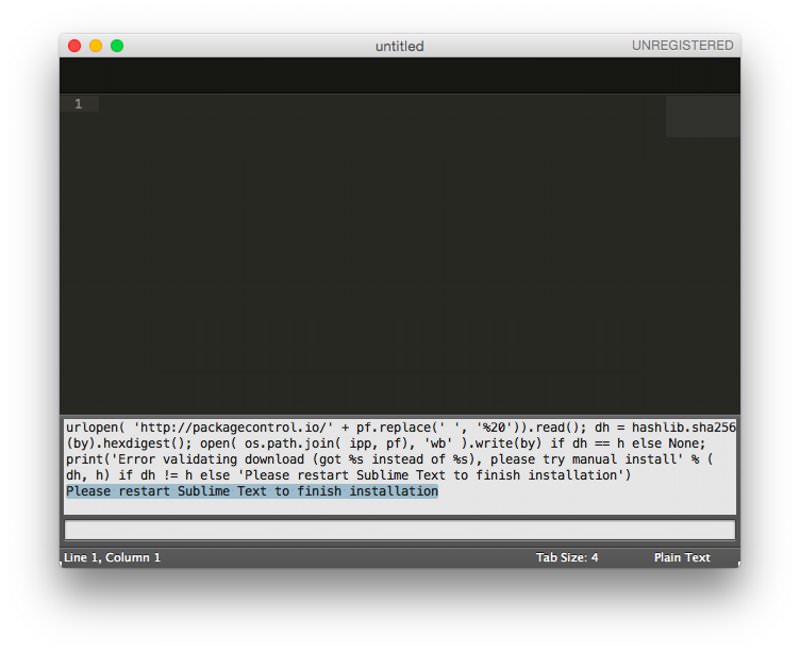
之後按下 CTRL+SHIFT+P 會出現另一個輸入框。
然後輸入:
- install
- 看到 Install Package 但下 Enter
- 輸入 Arduino
- 選擇 Arduino-like IDE
你可以搭配下圖的動態操作圖服用。
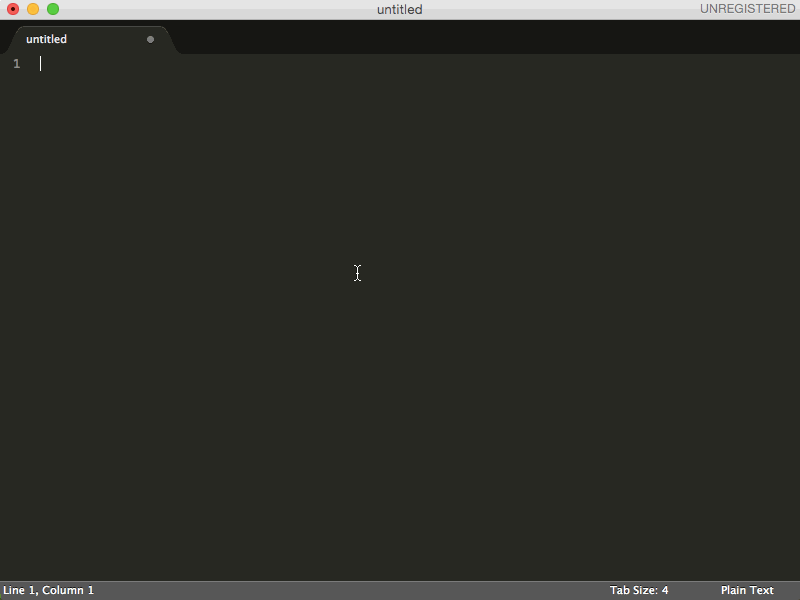
安裝完畢後,你會在右上角看到一個 Arduino 的選單
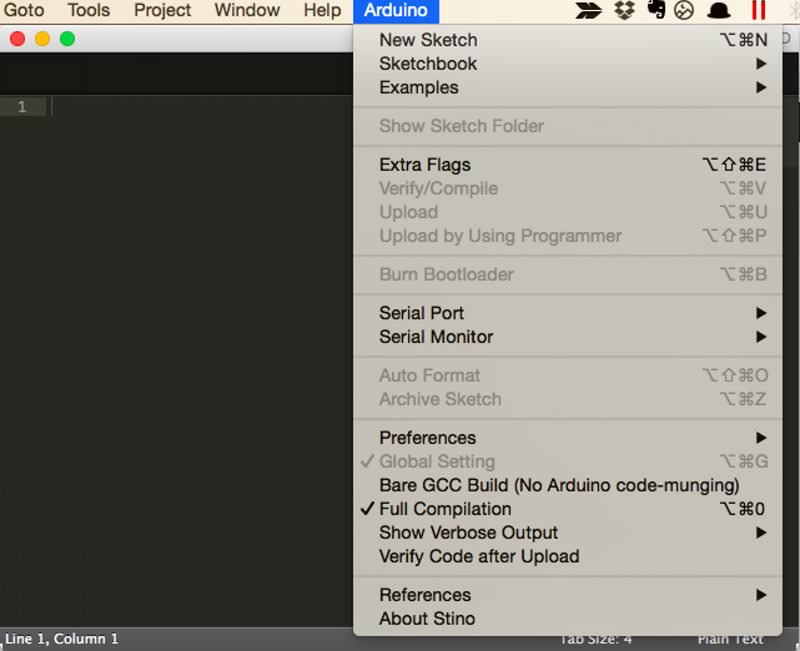
接下來你還需要設定 Arduino 的安裝位置,以下已 MAC 為例
首先先打開 Arduino 的選單,然後選擇 Preferences
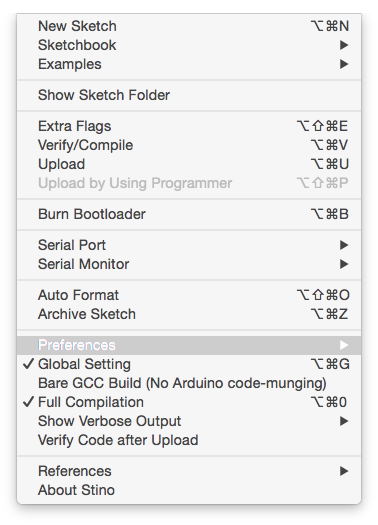
之後我利用動畫呈現,Windows下的選擇方式雷同,你可以用滑鼠或鍵盤去操作,但複製貼上似乎有點 BUG 無法這樣用。
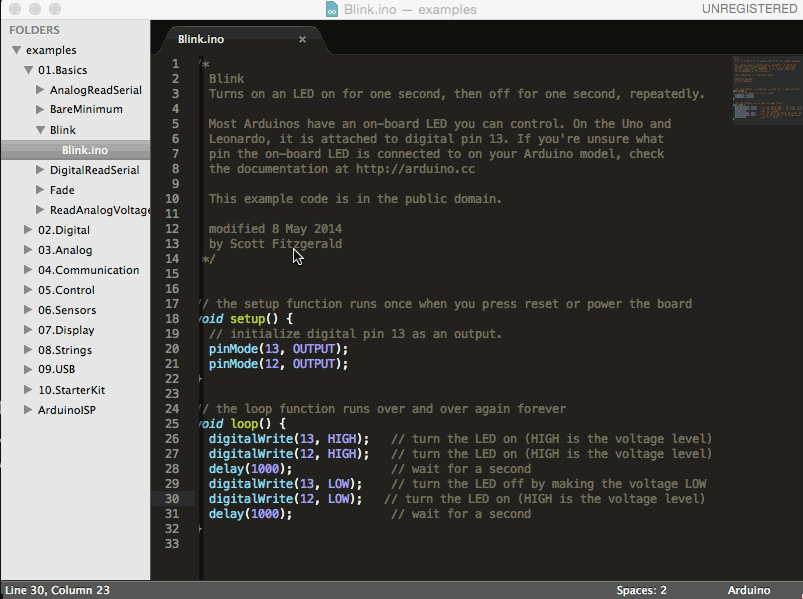
看到它顯示 Arduino 的編譯版本之後就可以開心的編譯與上傳了!

embedXcode
embedXcode 比較特別,是專門為了 MAC OS 上獨有的開發環境 Xcode 所製作的模板(Template),你只需要安裝以下這些東西之後,你的 Xcode 就會多出 Arduino 以及 mbed 的選項。
embedXcode 提供的功能非常多,還包括內建的提示、語法檢測等等。
下載與安裝
請至官方網站下載,你可以選擇用 Paypal 贊助他們後,取得更多功能的 plus 版本,或者是選用免費的個人版。
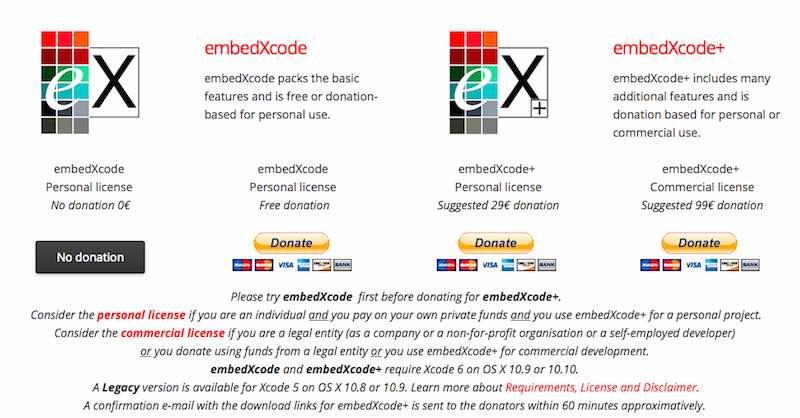
這邊我們選擇 No donation 進入下載頁面,右方會有兩個下載項目,兩個都請你下載下來。
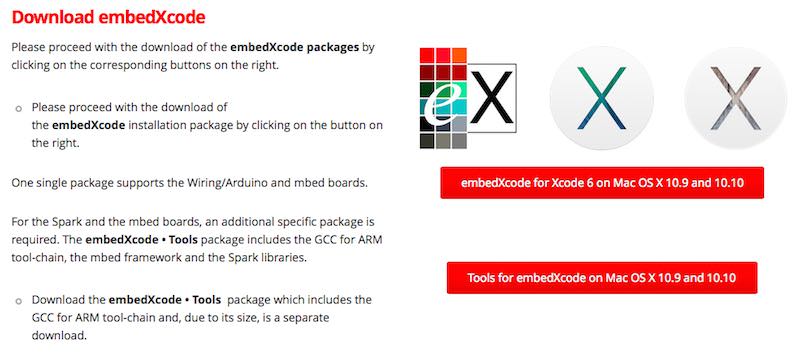
雙擊兩下下載回來的安裝包並安裝,然後開啟 Xcode 在新建專案時你就會看到 embedXcoed 的專案類型可以選擇囉!
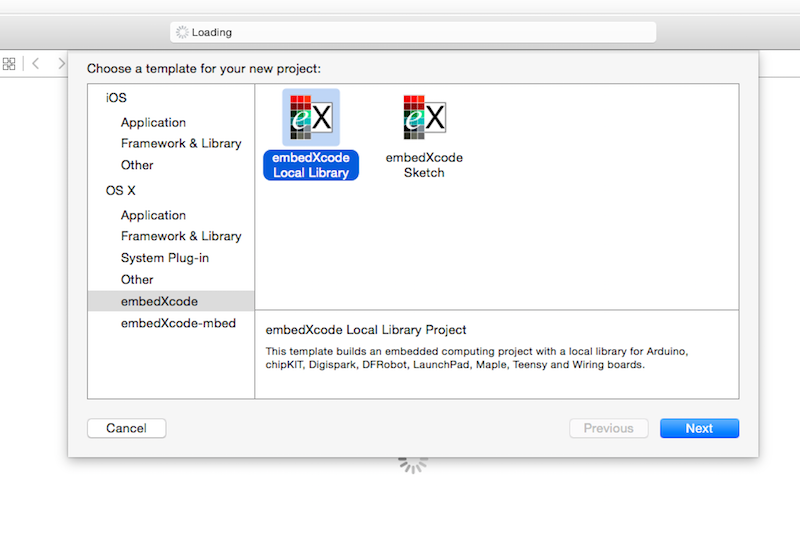
寫在最後
這邊提到到的三個是我曾經用過的開發環境,早期我是用 Sublime Text ,但最近發現 Brackets 提供的較為完整所以我就跳槽了,哈哈!
embedXcode 則是給習慣使用 Xcode 開發程式的 Maker 用的,或許我未來也會選擇採用這個。

您好,想請問一下使用Brackets這套,照您的方法使用設定後無法compiler,請問是哪邊有問題呢?
您可以確認看看您的 Arduino 編譯器位置是否設定正確
您好,外掛在晶片部份是有正確抓到2560,com pot部份也是有正確抓到,燒錄器部份就沒有,
因為我是直接使用原本的usb燒的,路徑設定的話,在未正確設定的時候應該會出現fail,但他叫我安裝1.5.xxx?
我目前是安裝官方最新版本1.6.5,系統是w7 64bit,所有路徑未更改,arduino會被安裝在
C:/Program Files (x86)/Arduino,我在brackets的路徑設定這樣是對的嗎?
再麻煩您了。謝謝。
你可以透過免安裝包的方式使用他建議的版本再試試看。
我 Windows 測試沒有問題。
你好
請問Brackets有參數提示功能嗎?
我裝好之後使用都沒跳出誒
是哪裡沒裝嗎?
參數提示是指?